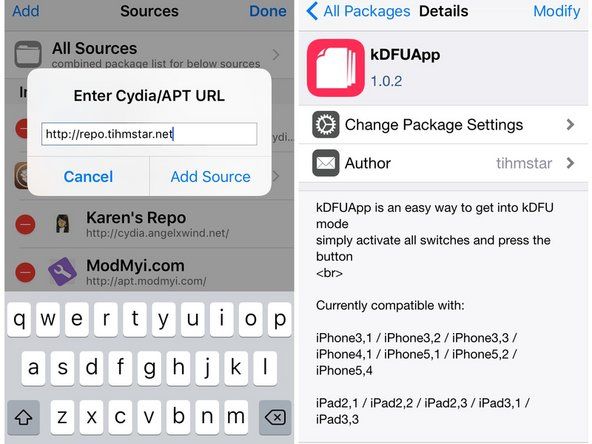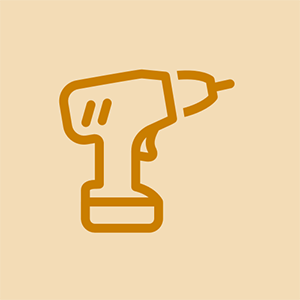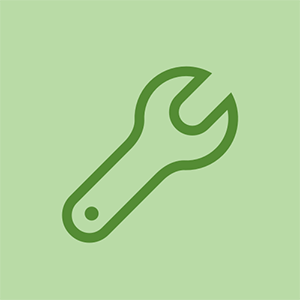Laptop HP
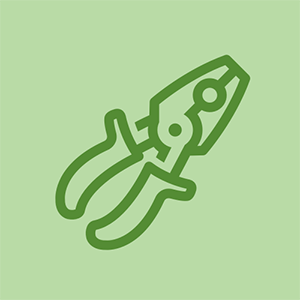
Rappresentante: 37
Postato: 25/06/2018
Ciao a tutti,
Ho un laptop HP ( Modello: 15-ac108nx ) dove, come dice il titolo: il pulsante di accensione non funziona.
Quello che è successo qui è stato che lo avevo acceso e ho dovuto spegnerlo con la forza. Ho provato a utilizzare il pulsante di accensione per spegnerlo ma non ho ricevuto alcuna risposta dal laptop. Quindi, ho rimosso l'adattatore AC per spegnerlo (che potrebbe essere stata una cattiva idea immagino).
Quando l'ho riavviato ancora una volta non si accende nulla. Non ho sentito il ventilatore in funzione, non c'erano luci accese e così via.
La batteria del laptop viene rimossa, tuttavia non la uso poiché la batteria non funziona più, quindi utilizzo l'adattatore CA solo per alimentare il mio laptop. C'è un indicatore luminoso accanto alla porta CA che si accende effettivamente e questa è l'unica luce che si trova sul mio laptop.
L'unico metodo di risoluzione dei problemi che ho fatto è stato il metodo di ripristino dell'alimentazione.
Qualsiasi aiuto sarebbe molto apprezzato. Grazie!
4 risposte
Soluzione scelta
 | Rappresentante: 316.1k L'altoparlante lg stylo 2 non funziona |
Ciao,
Ecco un link al manuale di servizio per il tuo laptop.
Scorrere fino a p.71 per visualizzare i passaggi prerequisiti e quindi la procedura per rimuovere la scheda del pulsante di alimentazione. (il numero del pezzo di ricambio per la scheda è anche su questa pagina)
È possibile verificare che il pulsante sia OK utilizzando un ohmetro per verificare la continuità elettrica attraverso il pulsante quando viene azionato, dopo averlo scollegato dalla scheda di sistema.
Se il pulsante è difettoso, cerca online utilizzando il numero del pezzo di ricambio solo per trovare i fornitori del pezzo.
| | come cambiare lo schermo di iPhone 4s | Rappresentante: 1 |
Una volta che le luci della scheda si sono accese, premi F1 e lo schermo si accende con un aggiornamento della configurazione.
Eseguire un hard reset
Se un PC non si avvia improvvisamente correttamente, è necessario eseguire un hard reset come prima procedura.
- Scollegare tutti i dispositivi periferici e rimuovere tutti i dispositivi USB e le schede multimediali. Vuoi testare il computer e non gli accessori!
- Scollegare l'adattatore di alimentazione CA, rimuovere la batteria, quindi premere e tenere premuto il pulsante di accensione per almeno 15 secondi (l'ho tenuto premuto per circa 25 secondi)
- Ricollegare l'adattatore di alimentazione CA, premere il pulsante di accensione, cercare i LED accesi vicino ai tasti BLOC MAIUSC e BLOC NUM e ascoltare i suoni di un'unità disco e della ventola che gira.
Questo metodo ha funzionato per me, grazie!
@Erin Lipski Benvenuto
Batteria estratta, pulsante di accensione tenuto premuto, alimentatore ricollegato e poof ha funzionato. Sono un tecnico di riparazione e per me non ha senso, forse uno sbalzo di tensione?
Batteria rimossa, premuto il pulsante di accensione per 15-20 secondi, batteria ricollegata, alimentatore ricollegato: ha funzionato a meraviglia. Grazie
| | Rappresentante: 3,7k |
Se vedi la luce accesa vicino al jack di ingresso dell'alimentazione, questo mi dice che il caricabatterie è buono e che anche il jack è buono. Ho visto i cavi interni fallire su questi in passato (IRRC). Sì, dovrai aprire il laptop per risolvere il problema. Prestare attenzione alla posizione del jack di ingresso dell'alimentazione. Se il jack è in buone condizioni (penso che lo sia), controllare l'area per una serie di cavi che vanno in un'altra posizione dalla sotto-scheda del jack di alimentazione o per eventuali collegamenti o componenti interrotti intorno all'area del jack di alimentazione, se fa parte della scheda madre principale. Inizia da lì e segnala ciò che trovi. Se non altro, guarderemo oltre.
Non vedo danni o altro ai cavi
 | Rappresentante: 1.6k |
Rimuovi la batteria CMOS e la batteria principale. Scollega tutti i cavi dal laptop. Quindi attendi 10 minuti. In questo modo ripristinerai completamente il computer scaricando tutti i circuiti di tutta la potenza.
Ora reinstallare la batteria CMOS e la batteria principale, quindi ricollegare tutti i cavi. Avvia il computer, per vedere se si accenderà.
la mia xbox one non si accende
Questo significa che devo smontare il mio laptop considerando che devo rimuovere la batteria CMOS?
Non conosco la risposta a questa domanda. Ho cercato sia in Internet che nel sito Web HP e non riesco a trovare nulla sulla sostituzione della batteria CMOS nel laptop. Ci sono alcuni video di YouTube, ma non posso guardarli mentre sono al lavoro.
Fai queste due ricerche:
* 'Sostituire la batteria CMOS HP 15-ac108nx'
* 'HP 15-ac108nx sostituisce la batteria CMOS'
(non includere le virgolette)
Troverai alcuni video di YouTube che potrebbero darti una risposta alla tua domanda.
Mi risulta che alcuni laptop non abbiano più batterie CMOS. Spero che HP non abbia seguito quella strada. Ovviamente, se si tratta di un laptop a stato solido, forse non è necessaria una batteria CMOS.
Ho appena sostituito la batteria CMOS del mio laptop. Si è avviato con un errore di checksum del BIOS. Tuttavia improvvisamente si è spento ancora una volta e sto cercando di riavviarlo ancora una volta, ma non lo è
michaeluy11697